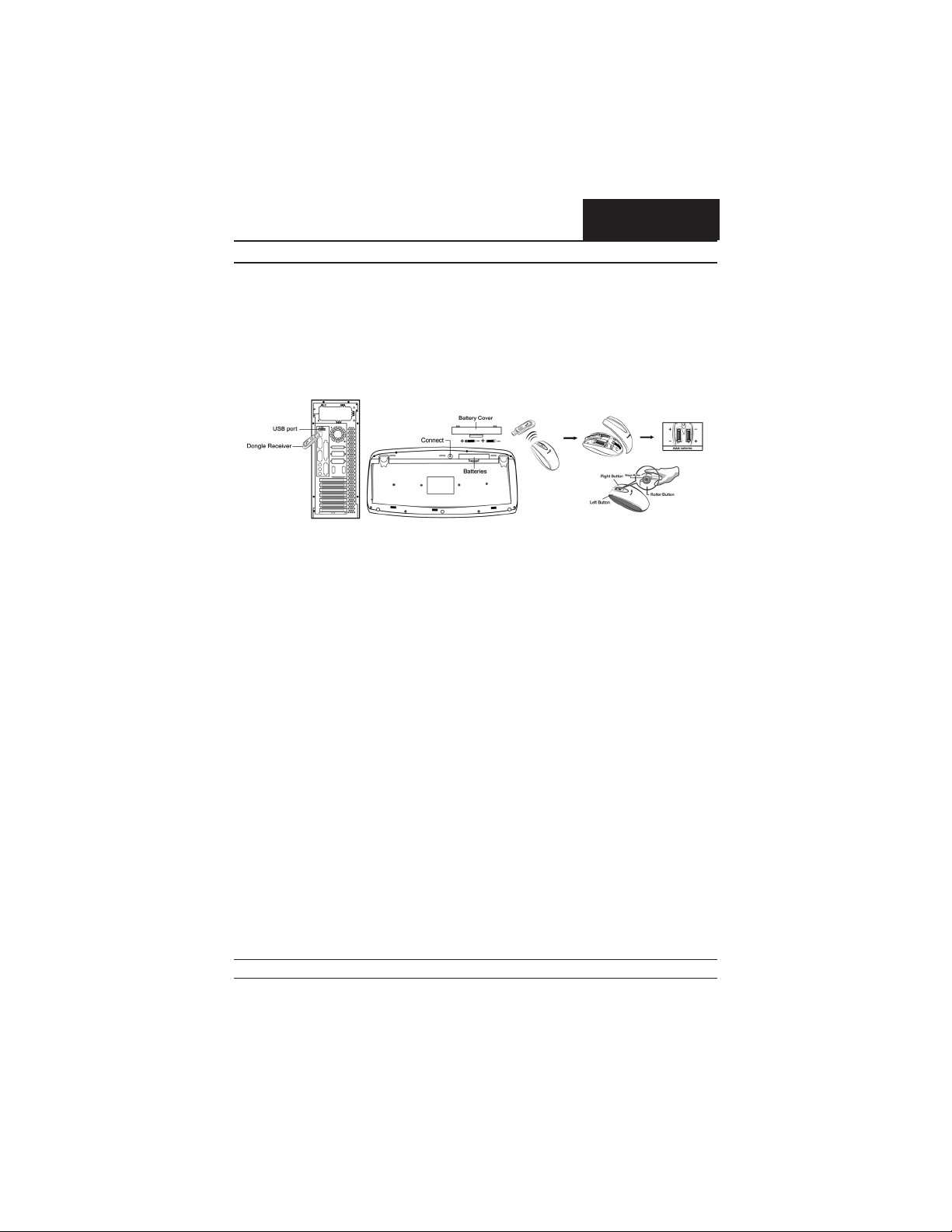
ESPAÑOL
Instalar el hardware
1. Inserte dos pilas recargables AAA en el ratón y dos pilas recargables AAA en el
teclado.
2. Puede conectar el receptor al puerto USB de un PC.
3. Encienda su ordenador.
Instalar el software
1. Compruebe que el ratón y el teclado están conectados al PC.
2. Introduzca el disquete de instalación (o el CD) en la unidad correspondiente.
3. Siga las instrucciones que aparecen en pantalla hasta completar la instalación del
software.
Cambie las pilas
Si encuentra que el ratón no responde tan bien como de costumbre o que el teclado no
funciona al teclear, significa que las pilas están gastadas; cámbielas. Tenga también
en cuenta que no puede utilizar ni mezclar diferentes tipos de pilas.
Ajustes del canal ID
Los botones del canal vienen preconfigurados de fábrica. El LED verde del receptor,
que es el indicador de transmisión de datos, se iluminará cuando el teclado y el ratón
estén funcionando bien. Si el ratón o el teclado no funcionan, tendrá que ajustar la
configuración del canal ID. Presione en primer lugar el botón del receptor (RB) y en
los 20 segundos siguientes el botón de debajo del ratón (MB) y el del teclado (KB).
Por tanto, tendrá que presionar los botones en este orden: RB, MB y KB.
19
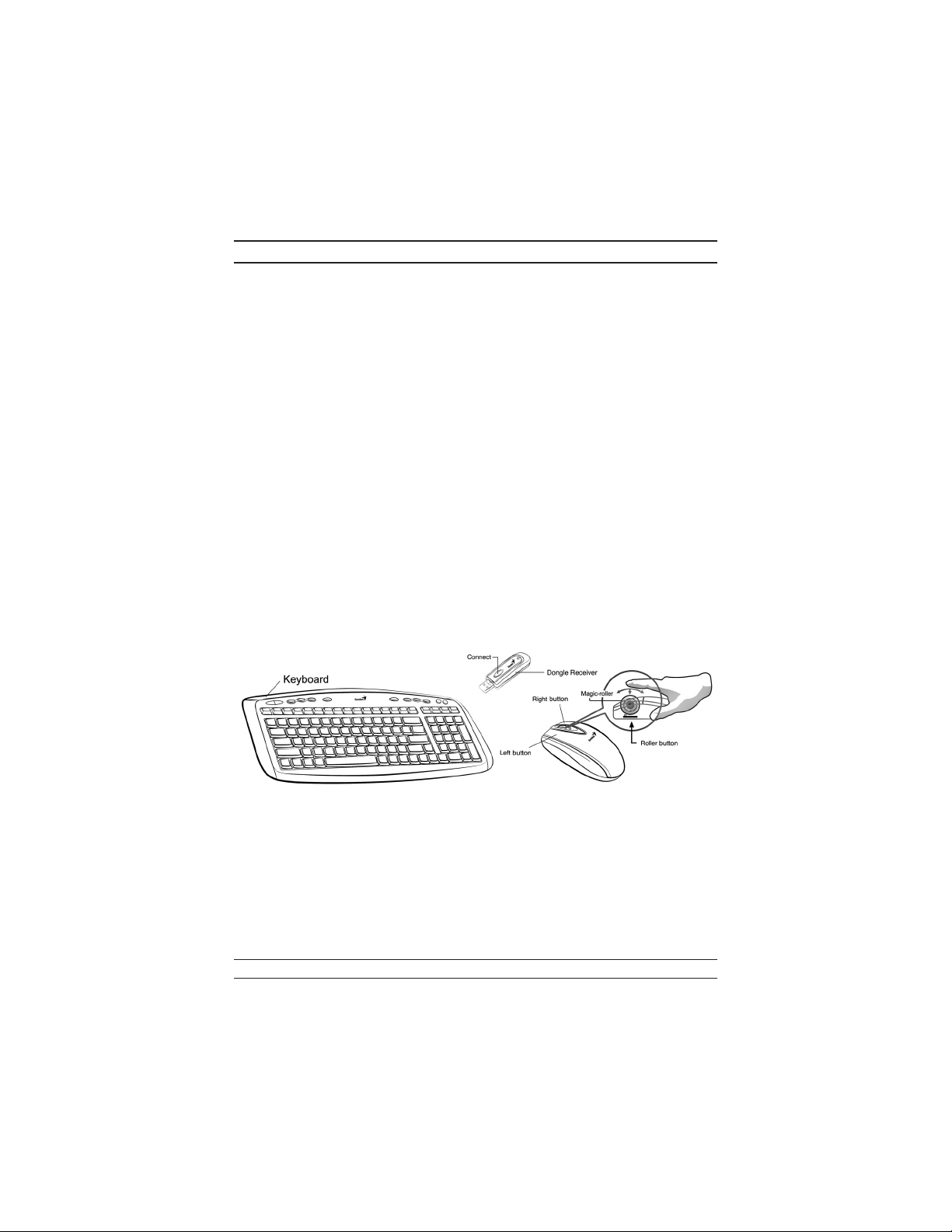
Atención:
1. No utilice el ratón óptico inalámbrico en mesas de cristal, espejo, hierro o
terciopelo negro. Las mesas que estén fabricadas en metal también reducen la
efectividad receptora del teclado y del ratón.
2. Antes de que se complete la primera instalación (ajuste del canal efectuado), el
teclado no funcionará bajo DOS. Si el BIOS de su ordenador no detectara el
teclado USB (con lo cual tampoco funcionará bajo DOS o Windows), conecte
otro teclado PS/2 para activar la opción USB (USB Function y USB Legacy) en
el BIOS. Esto suele suceder en versiones de BIOS antiguas. Después podrá
volver a sustituir el teclado PS/2 por su teclado USB, el cual ahora debería
detectarse correctamente.
3. El canal de SlimMate 3000 ofrece 256 códigos de identificación (ID) y selec
ciona automáticamente el nº de identificación de su teclado y ratón. No puede
configurar más de un dispositivo SlimMate 3000 a la vez. Si dispone de otros en
una zona de 10 m
más numerosas.
4. Gracias al uso de frecuencias de radio, SlimMate 3000 le ofrece una libertad to
tal de movimiento y una comodidad especial. Para un mejor rendimiento, coloque el receptor al menos a 20 cm del ratón y otros dispositivos eléctricos, como
el ordenador, el monitor, etc.
2
, las interferencias entre el receptor y su teclado y ratón serán
-
Configuración por defecto
1. Ratón:
-
Asignación de botones
La caracteristica de asignacion de boton permite al usuario asignar los comandos
utilizados con mas frecuencia en Windows a los botones del raton, con mas facilidad
y de forma eficiente.
20

ESPAÑOL
Magic-Roller Utilice el »Magic-Roller« para navegar por Internet y los
documentos de Windows.
Botón
izquierdo
Botón derecho Asigne funciones o teclas de uso frecuente, además de las
Botón Roller Asigne funciones o teclas de uso frecuente, además de las
2. Teclado:
1. Volumen: Baja el volumen
2. Volumen: Sube el volumen
3. Detener: detiene la reproducción de CDs de
audio o video
4. Reproducir/Pausa: Reproduce y detiene los CDs
de audio o video
5. Multimedia: Programa de reproducción multimedia
6. WWW: Abre el buscador en Netscape o IE
7. Correo electrónico: Abre el programa de correo
8. Refresh: actualiza la página.
9. Atrás: Va a la última página cuando se visita
Internet
10. Adelante: Va a la siguiente página cuando se visita Intenet
11. My favorite: abre la carpeta Favoritos.
12. Temporizador: Activa el modo temporizador del sistema
Tiene asignadas las mismas funciones que el botón izquierdo
de un ratón normal (clic, doble clic y arrastrar).
funciones especiales del ratón (EasyJump, Desplazamiento
automático, Zoom, etc.).
funciones especiales del ratón (EasyJump, Desplazamiento
automático, Zoom, etc.).
21
